主流はるなぽMTSPに移ってきていますが、概ねの設定方法は同じです。
LunaPortMT(るなぽMT)を導入する
2D格闘ツクール2ndのゲームを、オンライン対戦可能とするソフトです。
「.NET Framework 3.5」もしくは「.NET Framework 2.0」の導入が必要になります。
また、それより高機能なLunaPortMTSPも存在します。
設定などは変わりませんが、MTとの互換性はないので、どちらかに統一してください
以下よりダウンロードできます。
http://loda.jp/vanpri/?id=712
こちらのツールで接続する場合、スタートアップでDNSにチェックを入れないと鯖につながらないので注意してください。
DL後に解凍、Readme.txtを読みます。
このソフトは非公式のオンライン対戦ツールですので、
使用の際は全て自己責任となります。
Readme.txtにも書かれていますので、
ご了承のうえでご使用ください。
るなぽMTの設定(初期設定編(Cliant編))
LunaPortMT.exeを起動します。
もしファイルを移動させる際は、起動前に行ってください。
起動&設定後に移動した場合、パスの変更が必要な場合が出てきます。
起動しますと、以下のような画面が出ます。

まず最初にどのモードで使うかを決定します。
Server:サーバ(鯖)として起動します。UDPポート7500(初期設定)の解放が必要です。
Host:ホスト(接続される側)として起動します。UDPポート7500(初期設定)の解放が必要です。
Client:クライアント(接続する側)として起動します。ポートの解放は不要です。
当ページはまず、Clientで基本を覚えた後に
HostやServerでの方法を覚えていくことを推奨しますので、
まずは「Clientにチェック」を入れます。
次に、右側のテキストボックスへ入力する内容ですが、
Serverはサーバ名を、HostとClientは接続先IPの入力が必要です。
Clientで設定していますが、ここではIPを入力せずに進みます。
次にオプションタブをクリックし、下記の画面でニックネームを入力します。
最大接続数は「4」に設定します。

上記でスタートアップの設定は終了です。
OKをクリックすると、次のような画面が出る場合があります。

フリープレイをクリックし、実行パス設定画面に移ります。

基本パスの実行ファイルのところに
「右のボタンを押してパスを設定してください」と書かれていますので、
右のボタンを押し、
REQUIEMの実行ファイル(requiemXXX.exe)を設定します。
次に「ゲーム」タブをクリックし、下図の画面に入ります。

上記画面と同じ数字を設定し、
チェックマークも同様に設定します。
設定後「OK」をクリックします。
設定後、一度るなぽMTを終了し設定を保存します。
レクイエムの設定
次にレイクエム側の設定をします。
レクイエムを起動し、「Option」>「Game」と選択し、
下図の画面に入ります。

上記と同様に設定します。
必須項目は、その他のJoyStick以外全て必須です。
なお、ここの設定は対戦相手との相談のうえ変更可能です。
対戦相手とまったく同じ設定にしなければ、
ずれが生じてしまうことので、同じにする必要があります。
設定終了後、レクイエムを終了します。
鯖への接続、接続後
るなぽMTを起動し、るなぽMT鯖にアクセスします。
Cliantにチェックをいれ、IPを入力します。
入力後、OKをクリックします。
上手く接続できた場合、以下のような画面になります。
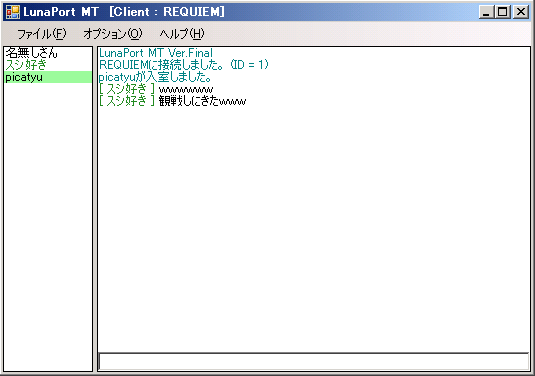
チャット、対戦、観戦などが可能です。
チャットは右側ウィンドウで行います。
下側のテキストボックスに入力後、エンターキーで送信します。
名前をクリックし、右クリックをすると以下のような画面になります。
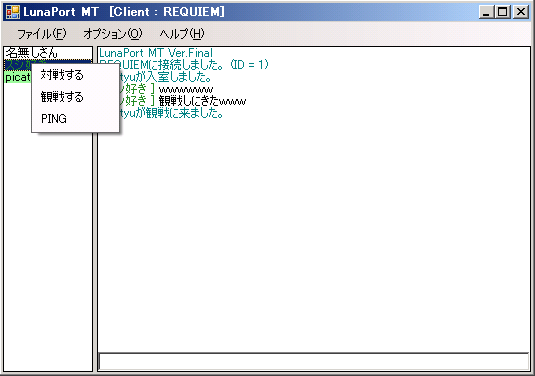
「対戦する」はその選択した相手と対戦をします。
「観戦する」はその選択した相手が、
他の相手と対戦をしたときに観戦ができるようになります。
以上が主要な機能です。
るなぽMTの設定(Host、Server編)
まずはHostとServerの役割。
CliantではCliantとの対戦は出来ませんが、
HostとなることでCliantの相手と対戦できるようになります。
Serverは鯖としてるなぽMTを起動することができます。
IPを公開することで、誰しもがHostやCliantとして
サーバに接続可能になります。
対戦するための場所を構築するのがServerです。
Host、Serverともにポートの開放が必要です。
デフォルト設定では、UDPの7500番の開放が必要です。
ポートの開放の際、重要になるのはインターネットへの接続方法とPCの状況です。
具体的には下記の項目が重要になります。
- ウイルス対策ソフトの導入
- ファイアウォールソフトの導入
- ルータの使用
これらが導入されている場合、
それらのソフトや機器の設定が必要になります。
どのルータやソフトを使っているかにより
設定方法が異なるため、ここでは具体的な説明は省きますが、
ポイントのみ記述します。
- るなぽMTをファイアウォール対象外ソフトに設定する
- ルータ使用の場合、使用PCにローカルIPを設定し、
ルータのポートUDP7500の送受信を、使用PCのローカルIPに設定する。
以上の設定後に、るなぽMTを設定します。
Hostの場合、起動後のスタートアップ(下記画面)で設定を行います。
Hostにチェックを入れます。
そして、接続先IPアドレスを入力します。
その後OKをクリックします。
Serverの場合、起動後のスタートアップ(下記画面)で設定を行います。
Serverにチェックを入れます。
Server名を入力し、OKをクリックします。
以上でHost、ServerでのるなぽMTの設定は終了です。
サーバリスト
るなぽMTSPにて、REQUIEM専用の常駐鯖を立てていますのでお気軽にどうぞ
ichien.iobb.net:7500
動画も上がる可能性があります
基本的に、開発元のねげそふとの「絵チャ」にて待ち合わせ後、
対戦やチャットを行う形式になっています。
以下、ねげそふと公式チャットへのリンクです。
もし対戦希望の方や。興味を持たれた方、
分からないことがある場合、お気軽にお訪ねください。
最終更新:2011年03月23日 10:43